Вставка и редактирование растровых изображений
Управление формой диалогового окна выполняется с помощью расположенных в верхней части окна кнопок  (List View (F3) (Таблица)) и
(List View (F3) (Таблица)) и  (Tree View (F4) (Дерево)), а также клавиш F3 и F4. Табличная форма перечня (см. рис. 8.1) имеет следующие колонки:
(Tree View (F4) (Дерево)), а также клавиш F3 и F4. Табличная форма перечня (см. рис. 8.1) имеет следующие колонки:
- Image Name (Имя);
- Status (Статус);
- Size (Размер);
- Type (Тип);
- Date (Дата);
- Saved Path (Сохраненный путь).
Поясним два из перечисленных параметров (смысл же остальных колонок очевиден).
Параметр Status (Статус) может принимать следующие значения:
- Loaded (Загружено) – изображение найдено и загружено в рисунок;
- Unload (Выгружено) – растровое изображение выгружено из рисунка;
- Reload (Перегружено) – изображение загружено повторно;
- Not Found (Не найдено) – изображение не найдено ни по сохраненному пути, ни по одному из стандартных путей поиска.
Параметр Type (Тип) указывает формат изображения. AutoCAD читает следующие форматы растровых файлов: BMP (расширения файлов – bmp, rle, dib), CALS1 (rst, gp4, mil, cal, cg4), FLIC (flc, fli), GEOSPOT (bil), IG4 (ig4), IGS (igs), JFIF (jpg), PCX (pcx), PICT (pet), PNG (png), RLC (rlc), TGA (tga), TIFF (tif, tiff).
Область Image found at (Изображение найдено в) показывает путь, по которому найдено изображение, помеченное в перечне. Кнопка Browse (Найти) позволяет вызвать окно поиска файла для загрузки помеченного изображения. Если файл найден, то можно сохранить его полный путь с помощью кнопки Save Path (Coxpанить путь).
В правой части диалогового окна Image Manager (Диспетчер растровых изображений) собраны кнопки операций над изображениями:
- Attach (Вставить);
- Detach (Удалить);
- Reload (Обновить);
- Unload (Выгрузить);
- Details (Подробнее).
Для вставленного и отмеченного в перечне изображения можно с помощью кнопки Details (Подробнее) вызвать диалоговое окно Image File Details (Подробные сведения об изображении) (рис. 8.3), которое сообщает детальную информацию об изображении (имя, путь, размер, разрешение и др.).
Остальные четыре кнопки позволяют выполнить соответствующие им операции над изображениями. Кнопка Attach (Вставить) вызывает окно Image (Растровое изображение) (рис. 8.4), в котором можно задать имя вставляемого в текущий рисунок изображения.
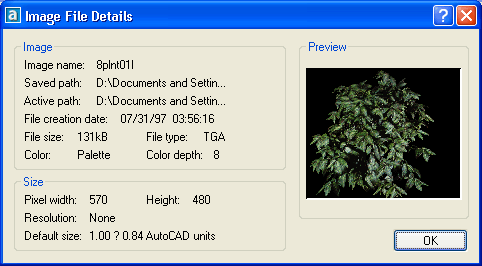
Рис. 8.3. Диалоговое окно Image File Details
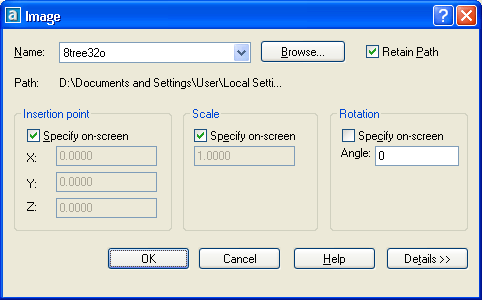
Рис. 8.4. Диалоговое окно Image
